E-Mails verschlüsseln
Thunderbird
Um mit Thunderbird E-Mails zu verschlüsseln, benötigen Sie unter
Windows neben dem als Add-on angebotenen Plugin Enigmail das
Installationspaket Gpg4win.Installation von Gpg4win unter Windows:
Bevor die Installation des Enigmail-Plugins gestartet werden kann, müssen Sie im Vornherein Gpg4win installieren. Hier handelt es sich um Freeware. Klicken Sie auf den Download-Link von Gpg4win 2.0.0 und anschließend auf den neu erschienenen Gpg4win-Link. Nun können Sie mit einem Klick auf "Datei speichern" und in dem aufkommenden Fenster auf "Speichern" die Datei herunterladen. Achten Sie dabei aber auf den Speicherort:
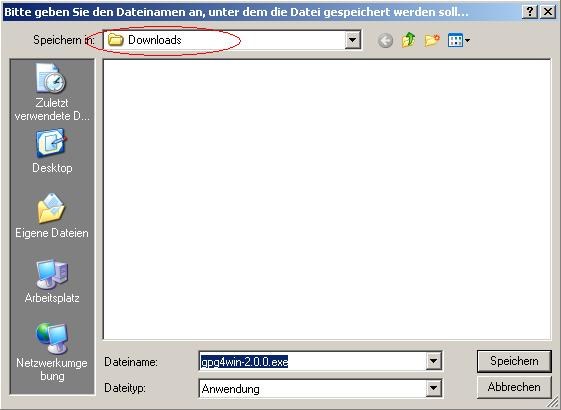
Nun können Sie die Datei öffnen und auf "Ausführen" klicken.
Deutsch: OK: Weiter
Bestätigen Sie die Lizenzvereinbarung mit "Weiter". Belassen Sie die
Haken vor den Programmkomponenten so wie sie sind:
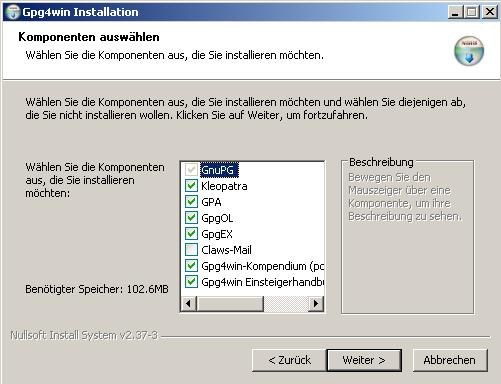
Bestätigen Sie mit "Weiter". Wenn das Zielverzeichnis C:\Programme\GNU\GnuPG bereits richtig angegeben ist, können Sie erneut mit weiter bestätigen.
Weiter: Installieren: Weiter: Fertig stellen
Installation von Enigmail:
Nun können Sie mit der Installation von Enigmail beginnen.
Menü: Extras: Add-ons: Erweiterungen herunterladen
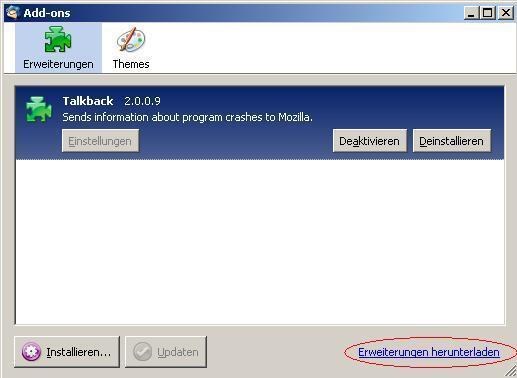
Ihr Internetbrowser öffnet nun eine Seite von Thunderbird, welche verschiedene Add-ons zur Auswahl stellt.
Klicken Sie unter der Spalte "Kategorien" auf den Link "Datenschutz und Sicherheit". Nun bietet Ihnen die Website verschiedene Add-ons zum Thema Datenschutz an.
Enigmail: herunterladen: Datei speichern: OK
Gehen Sie nun zurück in das Add-ons-Fenster von Thunderbird und klicken Sie auf Installieren. Anschließend können Sie die heruntergeladene Datei heraussuchen und öffnen.
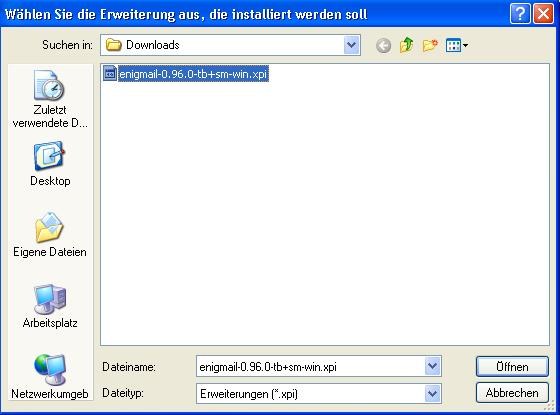
In dem sich nun öffnenden Fenster klicken Sie auf "Jetzt
Installieren", um Ihre Installationserlaubnis zu geben. Sobald die
Installation beendet ist, können Sie in dem Add-ons-Fenster auf
"Thunderbird neustarten" gehen, um die Installation endgültig zu
beenden.
Kontrollieren Sie unter Menü: OpenPGP: Einstellungen, ob der richtige Pfad angegeben ist.
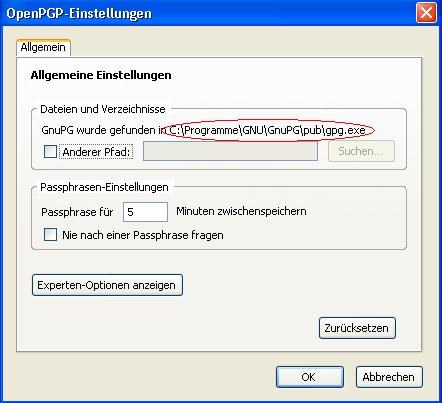
Nun muss das Programm erneut gestartet werden.
Einstellungen von Thunderbird:
Das Signieren und Verschlüsseln von E-Mails funktioniert aber nur, wenn
E-Mails als einfacher Text und nicht im HTML Format erstellt und
versendet werden:Menü: Extras: Konten: Verfassen & Adressieren:
Hier muss der Haken entfernt werden.
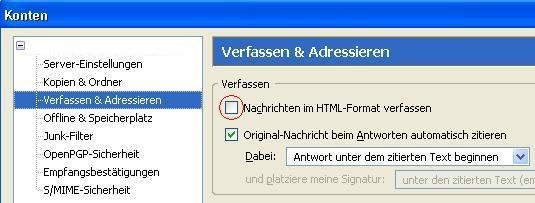
Einstellungen von Enigmail:
Menü: OpenPGP: EinstellungenMit den Passphrasen-Einstellungen unter dem Reiter "Allgemein" kann man angeben, ob und wie lange das zum Signieren einer E-Mail erforderliche Passwort des Absenders gespeichert werden soll. Wenn man dieses Passwort hier nicht zwischenspeichert, muss man es jedes Mal neu eingeben, wenn man mehrere verschlüsselte Mails senden möchte.
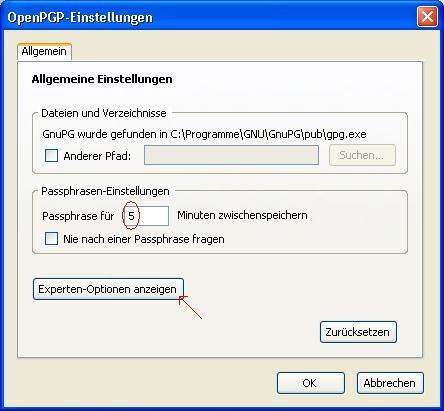
Für den Fall, dass (wie abgebildet) keine weiteren Reiter angezeigt
werden, klicken Sie auf "Experten-Optionen anzeigen". Wenn Sie unter
dem Reiter Senden einen Haken für "Zusätzlich mit eigenem Schlüssel
verschlüsseln" setzen, verschlüsseln Sie von Ihnen gesendete E-Mails
zusätzlich mit Ihrem eigenen öffentlichen Schlüssel.
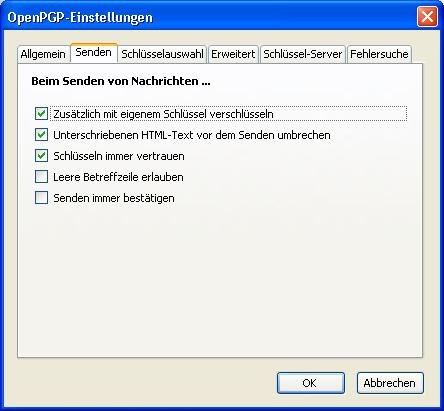
Unter dem Reiter Erweitert kann man einstellen, dass verschlüsselte
Nachrichten beim Antworten ebenfalls verschlüsselt werden.
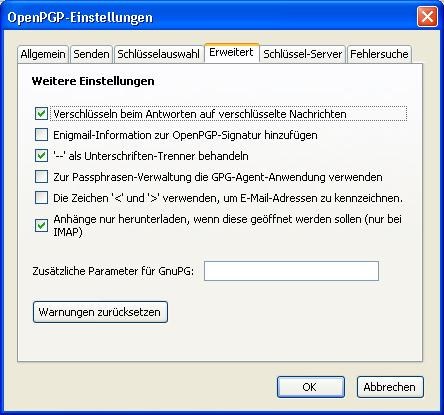
das eigentliche Verschlüsseln:
Rufen Sie den GNU Privacy Assistant auf. Da Sie noch keinen Schlüssel konfiguriert haben, fragt er Sie, ob Sie diesen jetzt erzeugen möchten. Klicken Sie auf "Jetzt Schlüssel erzeugen".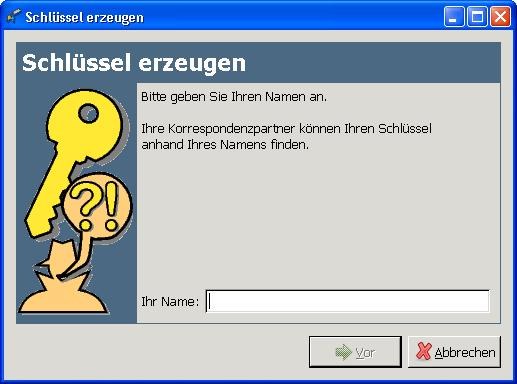
Geben Sie ihren Namen ein und klicken Sie auf Vor. Geben Sie nun ihre E-Mail-Adresse ein und klicken Sie erneut auf Vor.
Sicherheitskopie anlegen: Vor:
Geben Sie nun ein persönliches Kennwort ein. Achten Sie dabei auf den darunterliegenden Balken, der die Qualität ihres Passworts anzeigt. Wenn Sie zufrieden sind mit der Qualität ihres Passwortes klicken Sie auf OK. Wiederholen Sie die Eingabe ihres Passworts und klicken Sie erneut auf OK. Wählen Sie nun den Ordner aus, in welchem Sie eine Sicherheitskopie erstellen wollen. Das Programm rät hier zu einer Diskette. Klicken Sie anschließend auf Speichern. Klicken Sie abschließend auf "Fenster schließen".
Für das Verschlüsseln der E-Mails gibt es zwei Möglichkeiten.
Extras: Konten...: OpenPGP-Sicherheit: OpenPGP-Unterstützung für diese Identität aktivieren
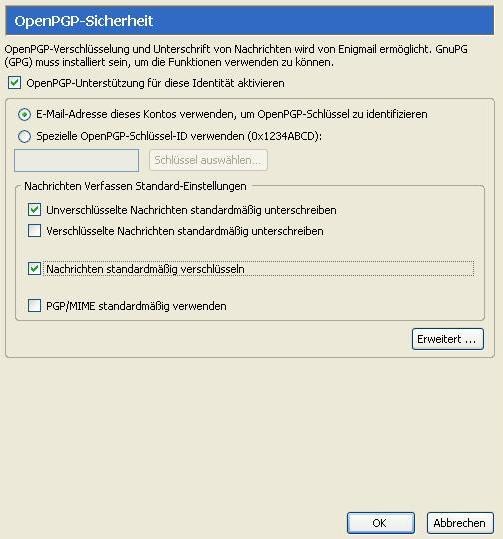
Hier kann man standardmäßig einstellen, dass (un)verschlüsselte Nachrichten signiert und Nachrichten verschlüsselt werden. Wenn Sie eine solche standardmäßige Einstellung nicht möchte, können Sie dies auch bei jeder verfassten Nachricht selbst vornehmen. Für diesen Fall löschen Sie alle Haken bei "Nachrichten Verfassen Standard-Einstellungen" und klicken Sie auf OK.
Nun können Sie sich beim Verfassen einer E-Mail an folgende Vorgehensweise halten:
Verfassen: OpenPGP:

Hier können Sie nun entscheiden, ob Sie ihre Nachricht signieren und / oder verschlüsseln wollen. Bestätigen Sie mit OK.
verschlüsselte E-Mails lesen:
Um verschlüsselte E-Mails lesen zu können, müssen im vornherein die
öffentlichen Schlüssel ausgetauscht werden. Schicken Sie hierfür eine
E-Mail an den gewünschten Empfänger und hängen Sie Ihren öffentlichen
Schlüssel an.E-Mail Verfassen: OpenPGP: Öffentlichen Schlüssel anhängen...
Wenn der Empfänger Ihnen nun auch eine dementsprechende E-Mail gesendet hat, können Sie mit einem Doppelklick auf die angehangene asc-Datei dessen öffentlichen Schlüssel importieren. Klicken Sie hierfür auf "Importieren". Das erfolgreiche Importieren wird Ihnen bestätigt. Klicken Sie auf OK.
Öffnen Sie nun den GNU Privacy Assistant. Mit der rechten Maustaste können Sie auf dem importierten Schlüssel "Schlüssel-Vertrauen einstellen" wählen.
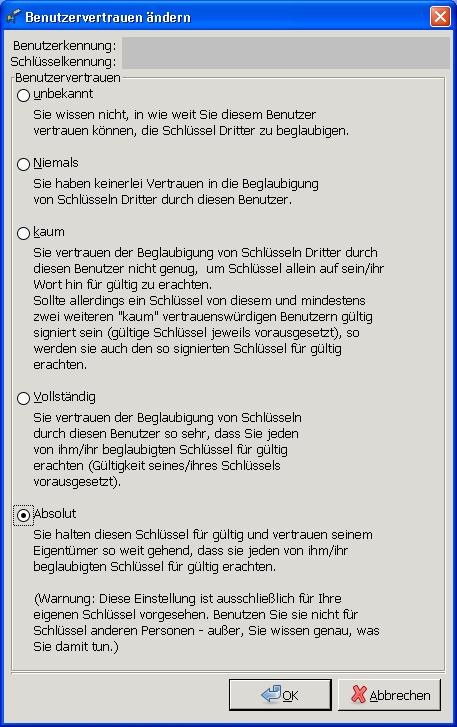
Je nachdem wie vertrauenswürdig Ihr gegenüber ist, entscheiden Sie sich für das Ausmaß Ihres Vertrauens. Klicken Sie nun erneut mit der rechten Maustaste auf den importierten Schlüssel, um ihn zu signieren ("Schlüssel Signieren..."). Durch die Eingabe Ihrer Passphrase können Sie nun verschlüsselte E-Mails von diesem Sender empfangen und umgekehrt.
